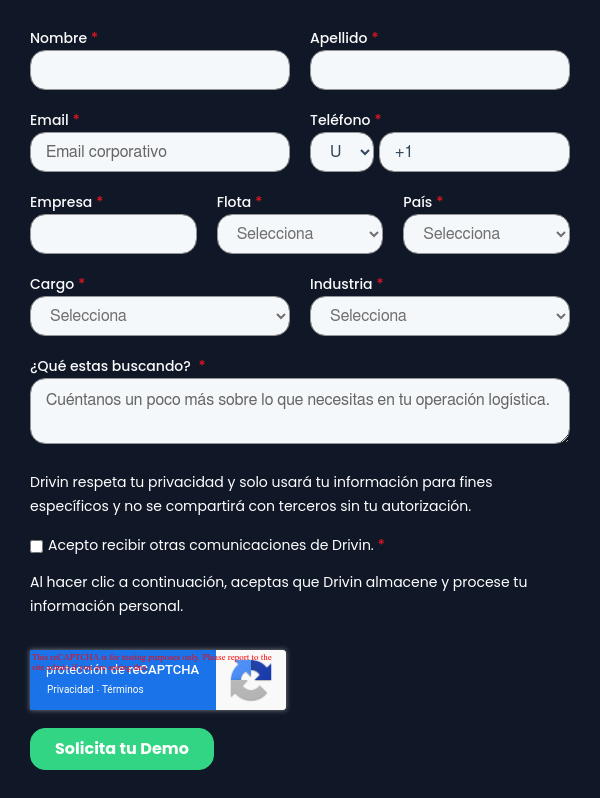¿Cómo trazar una ruta en Google Maps en tu celular? ¿Existe alguna alternativa a Google Maps?
¿Cuál es una mejor alternativa a Google Maps? ¿Qué se necesita para trazar una ruta? ¿Cuál es la mejor app para crear rutas? ¿Se puede crear una ruta de entrega en Google Maps? ¿Qué tan efectivas son las rutas de Google Maps?
¿Tú también te has preguntado si trazar una ruta en Google Maps es la mejor opción para planificar y optimizar rutas de transporte? ¡No te preocupes, que no estás solo!
A continuación te enseñaremos a trazar rutas en Google Maps para que puedas planificar tus rutas de transporte fácilmente.
¿Cómo trazar una ruta en Google Maps?
¿Sabías que Google Maps tiene más de 150 millones de usuarios mensuales? Una encuesta reveló que en el 2018, el 67% de los usuarios que usan una aplicación de mapas confían en la efectividad de trazar una ruta en Google Maps.
Pero, ¿Google Maps cuenta con un planificador de rutas? La respuesta corta es sí. Cuando trazas una ruta en Google Maps, puede darte la dirección del punto A al punto B, aunque eso no signifique que sea la ruta más rápida.
Las personas que usan este software para viajes por carretera pueden disfrutar de un viaje largo. Pero es completamente diferente para los repartidores que quieren llegar rápido a sus paradas y completar las entregas a tiempo.
Usar Google Maps para trazar rutas tiene sus ventajas; pero no esperes que te ayude si estás planeando las rutas más óptimas. A continuación detallamos los pasos a seguir para que puedas trazar tus rutas en Google Maps de forma rápida.
1. Descarga la aplicación para trazar ruta de Google Maps
Antes de trazar una ruta en Google Maps, debes instalar la aplicación Google Maps- Para hacer eso, ingresa a la App Store y busca Google Maps y descárgalo.
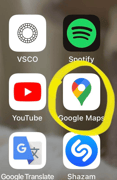
2. Agrega el primer destino: trazar rutas en Google Maps
En general, cómo crear una ruta en Google Maps es relativamente fácil en comparación con muchas otras aplicaciones de planificación de rutas. Para trazar una ruta en Google Maps, debes tener la secuencia de parada ya descifrada antes de mapear las direcciones en el planificador de Google.
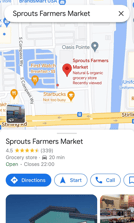
3. Agrega múltiples destinos: cómo trazar una ruta en Google Maps con varios puntos
A continuación, para agregar varios destinos y trazar una ruta en Google Maps, toca el ícono de los tres puntos y selecciona “agregar parada”.
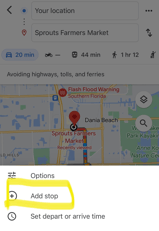
4. Sigue las indicaciones de manejo de Google Maps
Luego, después de trazar varias rutas/paradas en Google Maps, debes tocar el ícono del vehículo para ver las instrucciones de manejo necesarias para dar servicio a todas las direcciones. Además, para editar las rutas de varias paradas de Google Maps, toca el ícono de los tres puntos.
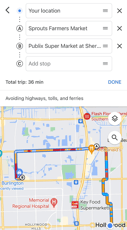
5. Navega por la ruta de Google Maps
Después de trazar ruta en Google Maps y obtener indicaciones de manejo, puedes comenzar a navegar por la ruta. Para navegar, toca el botón “inicio” en la parte inferior de la pantalla.
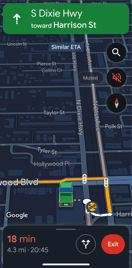
¿Qué tan efectivo es trazar una ruta de Google Maps?
Google Maps es una herramienta popular entre los nuevos conductores de entrega para planificar rutas de reparto. Para trayectos cortos con pocas paradas, puede ser suficiente. Sin embargo, cuando se trata de entregas más complejas o de cubrir rutas desconocidas, Google Maps presenta limitaciones significativas que pueden afectar la eficiencia y el tiempo de entrega.
Si estás bajo presión para dejar paquetes en casas y negocios, ¿puedes confiar en que Google Maps te ayude a completar tu ruta a tiempo? Aunque puede ser útil, trazar rutas en Google Maps para la logística de tu negocio puede volverse complicado. La herramienta solo permite hasta 10 paradas y requiere que optimices manualmente tu ruta, lo que puede resultar en tiempos de entrega ineficientes.
Desventajas al utilizar Google Maps para trazar rutas
Aunque Google Maps es una de las mejores herramientas de mapeo disponibles, no siempre es la mejor opción para los conductores de entrega. Aquí hay cinco razones por las que deberías considerar alternativas.
- Limitación de paradas Google Maps permite agregar paradas entre dos destinos, pero solo hasta un máximo de 10. Aunque esto puede ser suficiente para los conductores ocasionales, es un gran obstáculo para aquellos que manejan cientos de paquetes al día. Aunque puedes eliminar paradas completadas y agregar nuevas, este proceso consume tiempo valioso.
- Rutas no siempre optimizadas Google Maps puede guiarte a tu destino, pero su algoritmo no está diseñado específicamente para repartos. La aplicación a menudo puede ofrecerte una ruta directa, pero esto no significa que sea la más eficiente. En ocasiones, el nuevo enfoque de Google prioriza rutas más ecológicas, lo que podría significar recorridos más largos.
- Conocimiento del área Si no estás familiarizado con la zona donde realizas las entregas, Google Maps puede ser menos efectivo. La falta de conocimiento sobre rutas alternas y el tráfico puede hacer que pierdas tiempo valioso. Sin una planificación adecuada, puedes encontrarte navegando por caminos desconocidos, lo que complica aún más la entrega.
- Falta de priorización y notas Google Maps no ofrece herramientas para organizar entregas por prioridad. Sin un sistema para identificar qué paquetes son más urgentes, es fácil perder tiempo buscando y organizando físicamente los paquetes en la parte trasera del vehículo.
- Interfaz complicada para entregas diarias Si bien Google Maps es fácil de usar para el usuario ocasional, aquellos que realizan entregas diariamente pueden encontrar la aplicación confusa. La falta de un sistema de orden de entrega claro puede generar retrasos y complicar la planificación de rutas.
Alternativas a Google Maps: Drivin
La principal diferencia entre Google Maps y un planificador de rutas app, como Drivin es la optimización de rutas. Mientras que Google Maps requiere que ordenes manualmente tus paradas, Drivin te permite obtener rutas rápidas y rentables en menos de un minuto, teniendo en cuenta las variables específicas de tus clientes y las reglas comerciales.
Ventajas de utilizar Drivin:
- Optimización de rutas: Diseña rutas eficientes con múltiples paradas.
- Monitoreo en tiempo real: Sigue el recorrido de los vehículos y las paradas en un mapa.
- Prueba de entrega digital: Respaldar entregas con documentación digital.
- Comunicación clara: Notificaciones a clientes sobre el estado de sus pedidos.
- Soporte continuo: Cuenta con soporte continuo para atender solicitudes y problemas que puedan ocurrir al utilizar la plataforma.
¿Cómo hacer una ruta de transporte sin Google Maps? Con Drivin podrás simplificar tu operación y maximizar tus resultados de entregas, optimizando rutas, facilitando la comunicación con el cliente y monitoreando tu flota. Nuestro software para optimizar y planificar tus rutas hará que la logística de tu negocio sea eficiente, escalable y rentable.
-
Optimiza rutas de entrega: diseño inteligente de rutas, crea planes de entrega eficiente y genera rutas con múltiples paradas.
-
Monitorea tus visitas en tiempo real: sigue el recorrido de los vehículos y sus paradas, ten una vista general en el mapa de las entregas y comunícate con tus conductores.
-
Prueba de entrega exitosa: respalda las entregas digitalizando los documentos en nuestra aplicación.
-
Seguimiento online: comunicación clara y transparente con tus clientes y notificaciones cuando un pedido ha sido programado.
Finalmente, si estás buscando una alternativa para dejar de trazar rutas en Google Maps. En ese caso, la plataforma Drivin es una excelente herramienta para optimizar las entregas de tu negocio.
Si te gustaría saber cómo mejorar tus entregas y hacerlas más eficientes, deja tus datos en el formulario de más abajo.